Anteriormente, hemos escrito acerca de muchas Linux Herramientas de Monitor que se pueden utilizar para supervisar el rendimiento de los sistemas Linux, pero creemos que, la mayoría de los usuarios prefieren el defecto que viene con cada distribución de Linux ( top).
El comando top es el administrador de tareas en tiempo real en Linux y la herramienta de monitorización del sistema más utilizado en GNU / Linux distribuciones para encontrar los cuellos de botella de rendimiento relacionados en el sistema que nos ayudan a tomar acciones correctivas. Tiene una bonita interfaz minimalista, viene con poca cantidad de opciones razonables que nos permite tener una mejor idea sobre el rendimiento general del sistema rápidamente.
Sin embargo, a veces su muy difícil de encontrar una aplicación / proceso que es un poco difícil que consume muchos recursos del sistema en virtud de la parte superior. Debido a que el alto mando no tiene una capacidad de pone de relieve los programas que se están comiendo demasiado de CPU , RAM , otros recursos.
Para mantener este enfoque, aquí estamos trayendo un potente programa de monitor de sistema llamado " Glances "que resalta automáticamente los programas que están utilizando más recursos del sistema y proporcionar el máximo de información sobre el servidor Linux / Unix.
Glances es una herramienta gratuita y licenciado bajo GPL para monitoras GNU / Linux y sistemas operativos FreeBS D. Hay un montón de opciones interesantes disponibles en Miradas también. Una de las principales características que hemos visto en Miradas es que podemos establecer umbrales ( cuidado , de advertencia y críticos ) en el archivo de configuración y la información se mostrará en colores que indica el cuello de botella en el sistema.
Presione ' q 'o (' ESC 'o' Ctrl y C 'también funciona) para salir de la terminal de Glances. En este caso, es la apropiación de otra pantalla tomada de la CentOS 6.5 sistema.
De forma predeterminada, el intervalo de tiempo se pone a '1 segundo '. Pero se puede definir el tiempo de intervalo personalizado durante la ejecución de las miradas de la terminal.
Contraseña: Contraseña (confirmar):
glances del servidor se está ejecutando en 0.0.0.0:61209
Nota : Una vez, se emite ' Glances 'de comandos, se le pedirá que defina la contraseña para el servidor de Glances. Defina la contraseña y pulsa enter, ves miradas que se ejecuta en el puerto 61209 .
Ahora, vaya a la máquina remota y ejecutar el siguiente comando para conectarse a un servidor Glances especificando la dirección IP o nombre de host, como se muestra a continuación. Aquí 172.16.27.56 'es mi mirada la dirección IP del servidor.
A continuación se presentan algunos puntos notables que el usuario debe conocer durante el uso de Glances en modo servidor / cliente.
El comando top es el administrador de tareas en tiempo real en Linux y la herramienta de monitorización del sistema más utilizado en GNU / Linux distribuciones para encontrar los cuellos de botella de rendimiento relacionados en el sistema que nos ayudan a tomar acciones correctivas. Tiene una bonita interfaz minimalista, viene con poca cantidad de opciones razonables que nos permite tener una mejor idea sobre el rendimiento general del sistema rápidamente.
Sin embargo, a veces su muy difícil de encontrar una aplicación / proceso que es un poco difícil que consume muchos recursos del sistema en virtud de la parte superior. Debido a que el alto mando no tiene una capacidad de pone de relieve los programas que se están comiendo demasiado de CPU , RAM , otros recursos.
Para mantener este enfoque, aquí estamos trayendo un potente programa de monitor de sistema llamado " Glances "que resalta automáticamente los programas que están utilizando más recursos del sistema y proporcionar el máximo de información sobre el servidor Linux / Unix.
¿Qué es Glances?
Glances es una línea de comandos basada en curses herramienta de supervisión del sistema multiplataforma escrito en Python lenguaje que utiliza el psutil biblioteca para tomar información del sistema. Con Glance, podemos monitorizar la CPU , carga media , memoria , interfaces de red , disco I / O , Procesos y Sistema de Archivos de utilización de espacios.Glances es una herramienta gratuita y licenciado bajo GPL para monitoras GNU / Linux y sistemas operativos FreeBS D. Hay un montón de opciones interesantes disponibles en Miradas también. Una de las principales características que hemos visto en Miradas es que podemos establecer umbrales ( cuidado , de advertencia y críticos ) en el archivo de configuración y la información se mostrará en colores que indica el cuello de botella en el sistema.
Glances Características
- Informaciones de CPU (aplicaciones relacionadas con el usuario, los programas básicos del sistema y programas de inactividad.
- Información total de memoria RAM incluyendo, Swap, la memoria libre, etc
- La carga media de la CPU para el pasado 1 minuto, 5 minutos y 15 minutos.
- Tasas de Red Download / Upload de conexiones de red.
- Número total de procesos, los activos, los procesos de dormir etc
- E / S de disco relacionada I (lectura o escritura) acelerar detalles
- Montado en la actualidad los dispositivos de usos de disco.
- Top procesos con sus usos de CPU / memoria, nombres y lugar de aplicación.
- Muestra la fecha y la hora actuales en la parte inferior.
- Destaca procesos en Red que consume más recursos del sistema.
Instalación de Glances en Unix / Linux
Aunque es una utilidad muy joven, puede instalar " Glances "En sistemas basados en Red Hat instalando el repositorio EPEL y ejecutando el siguiente comando en el terminal.En RHEL / CentOS / Fedora
# rpm -ivh http://epel.mirror.net.in/epel/6/i386/epel-release-6-8.noarch.rpm# glances yum install-y
En Debian / Ubuntu / Linux Mint
$ Sudo apt-add-repository ppa: arnaud-hartmann/glances-stable $ sudo apt-get update $ sudo apt-get install glances
Uso de Glances
Para empezar, emitir la sintaxis básica en el terminal.# glances
Presione ' q 'o (' ESC 'o' Ctrl y C 'también funciona) para salir de la terminal de Glances. En este caso, es la apropiación de otra pantalla tomada de la CentOS 6.5 sistema.
De forma predeterminada, el intervalo de tiempo se pone a '1 segundo '. Pero se puede definir el tiempo de intervalo personalizado durante la ejecución de las miradas de la terminal.
# glances -t 2
Códigos Glances color
Significado del código de color Miradas:- VERDE : OK (todo está bien)
- AZUL : CUIDADO (necesitar atención)
- VIOLETA : ADVERTENCIA (alerta)
- ROJO : CRÍTICO (crítica)
Opciones Glances
Además, existen varias opciones de línea de comandos, glances proporciona muchas más teclas de acceso rápido para encontrar la información de salida, mientras que glances se está ejecutando. A continuación está la lista de varias teclas de acceso rápido.- a - Ordenar procesa automáticamente
- c - Ordenar los procesos por la CPU%
- m - Ordenar por procesos MEM%
- p - Ordenar procesos por nombre
- i - clasificar los procesos por tasa de E / S
- d - Mostrar / ocultar / S de disco stats oles
- statshddtemp sistema de archivos Mostrar / ocultar - f
- n - Estadísticas de red Mostrar / ocultar
- s - Mostrar / ocultar los sensores de las estadísticas
- Estadísticas Mostrar / ocultar hddtemp - y
- l - Mostrar / ocultar todos los registros
- b - Bytes o bits para la red de E / Oools
- w - Eliminar registros de avisos
- x - Eliminar advertencia y registros críticos
- x - Eliminar advertencia y registros críticos
- 1 - Global CPU oro para-CPU stats
- h - Mostrar / ocultar esta pantalla de ayuda
- t - Ver red de E / S como combinación
- u - Ver red acumulativa de E / S
- q - Salir (Esc y Ctrl-C también funcionan)
Utilice Glances en sistemas remotos
Con glances, incluso se puede monitorear sistemas remotos también. Para utilizar ' Glances 'en sistemas remotos, ejecutar el' glances -s '( -s comando de modo cliente / servidor permite) en el servidor.# glances -s Definir la contraseña para el servidor Glances
Contraseña: Contraseña (confirmar):
glances del servidor se está ejecutando en 0.0.0.0:61209
Nota : Una vez, se emite ' Glances 'de comandos, se le pedirá que defina la contraseña para el servidor de Glances. Defina la contraseña y pulsa enter, ves miradas que se ejecuta en el puerto 61209 .
Ahora, vaya a la máquina remota y ejecutar el siguiente comando para conectarse a un servidor Glances especificando la dirección IP o nombre de host, como se muestra a continuación. Aquí 172.16.27.56 'es mi mirada la dirección IP del servidor.
# glances -c -P 172.16.27.56
A continuación se presentan algunos puntos notables que el usuario debe conocer durante el uso de Glances en modo servidor / cliente.
* En el modo de servidor, puede establecer la dirección de bind -B DIRECCIÓN y escuchando el puerto TCP - p PORT . * En el modo de cliente, se puede establecer el puerto TCP del servidor p-PORT . * Dirección de enlace predeterminada es 0.0.0.0 , pero se escucha en todas las interfaces de red en el puerto 61209 . * En el modo cliente / servidor, los límites son fijados por el lado del servidor. * También se puede definir una contraseña para acceder al servidor -P contraseña.

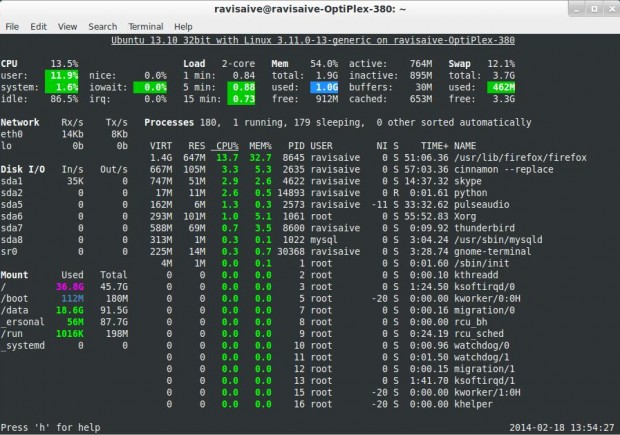
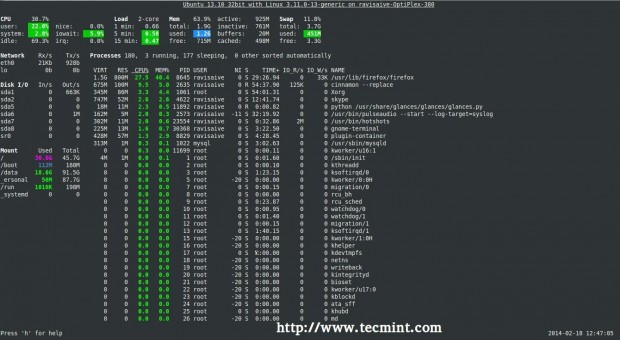
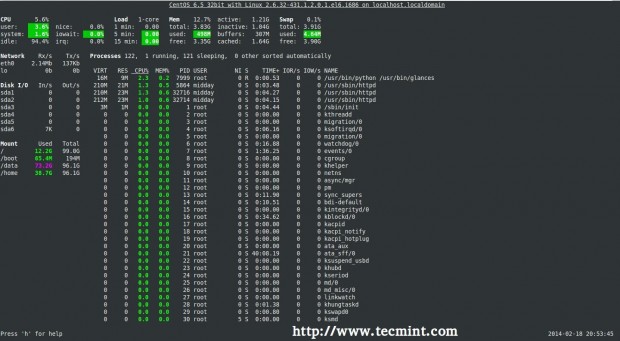
Comentarios
Publicar un comentario